Windows Server: déployer des packages MSI dans une stratégie de groupe
Même avec quelques dizaines de clients, assurez-vousle logiciel est à jour prend beaucoup de temps. Avec quelques centaines, c’est un cauchemar. La stratégie de groupe de Microsoft est dotée d’une fonctionnalité qui vous permet de déployer des MSI (programmes d’installation Microsoft). Ce processus améliore considérablement l'expérience de déploiement de logiciels sur les ordinateurs clients.
Avertissement: N'essayez pas ceci sur votre réseau de production avant de l'essayer sur un conteneur d'unité de test pour ordinateur unique. groovyPost n'assume aucune responsabilité pour la perte de données ou les dommages sur votre réseau. Sauvegardez toujours les fichiers de clé et procédez avec précaution.
À partir d'un contrôleur de domaine, ouvrez l'applet de stratégie de groupe. Localisez le conteneur avec les ordinateurs qui recevront ce déploiement. Dans ce cas, nous déployons dans le conteneur Workstations.
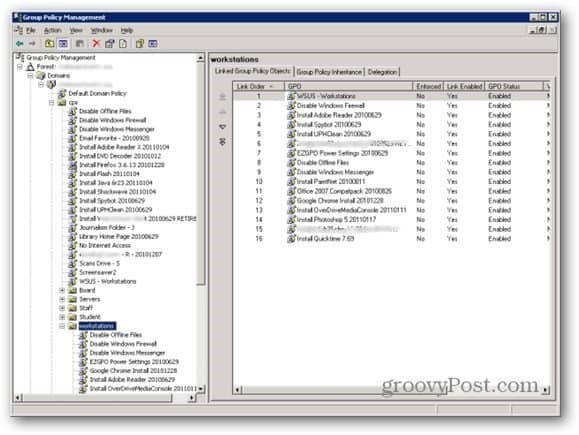
Cliquez avec le bouton droit sur le conteneur sur lequel vous déployez, puis sélectionnez Créer et lier un objet de stratégie de groupe ici.
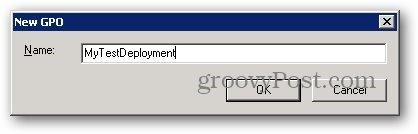
Entrez un nom. Utilisez quelque chose qui vous aidera à vous rappeler à quoi ça sert. J'utilise souvent la date à laquelle j'ai rédigé la politique.
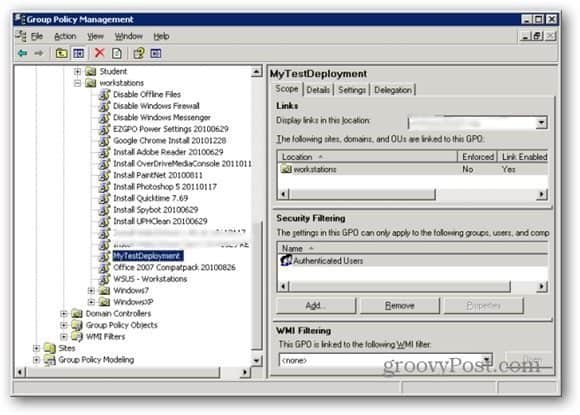
Double-cliquez sur l'objet que vous venez de créer
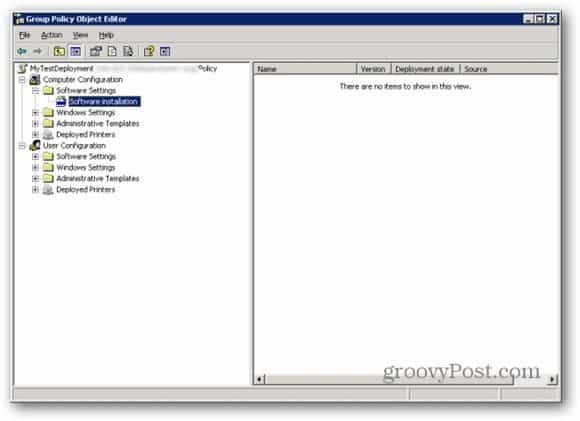
Voici la fenêtre dans laquelle vous pouvez configurer votre objet de stratégie de groupe (GPO). Dans ce cas, nous voulons sélectionner Configuration ordinateur >> Paramètres du logiciel >> Installation du logiciel. Faites un clic droit sur Installation du logiciel et sélectionnez Nouveau >> Forfait.
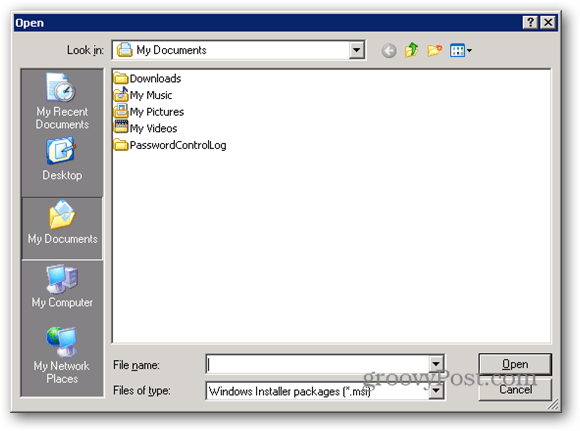
À l'invite, localisez et sélectionnez le fichier MSI (le package) à déployer.
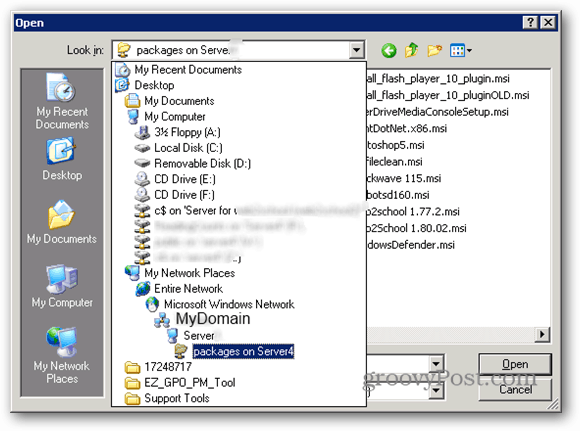
Il est impératif de naviguer dans ce fichiersur le réseau - même si le package réside sur le serveur. Pourquoi? Le chemin que vous utilisez est le chemin que les clients utiliseront pour trouver le fichier. C: shared n’aide pas les clients quand ils ont besoin de \ serveurs partagés. Assurez-vous également que le répertoire et le fichier ont des droits de lecture sur les clients, sinon ils ne pourront pas installer le package.
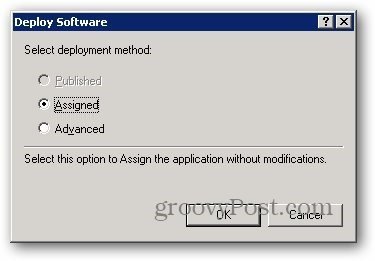
Une fois le package sélectionné, il vous sera demandé de sélectionner la méthode de déploiement. Laissez la valeur par défaut, «assigné» et cliquez sur OK.
Le système vérifiera le colis et s’assurera queil est approprié pour le déploiement. De temps en temps, je rencontre un programme d'installation qui ne se déploie pas - quelque chose a été corrompu quelque part dans le processus de création. Si vous rencontrez ce problème, essayez de télécharger à nouveau le fichier à partir de la source et de répéter l'étape new / package. Si cela ne fonctionne toujours pas, vous devrez trouver une autre source ou un autre programme.
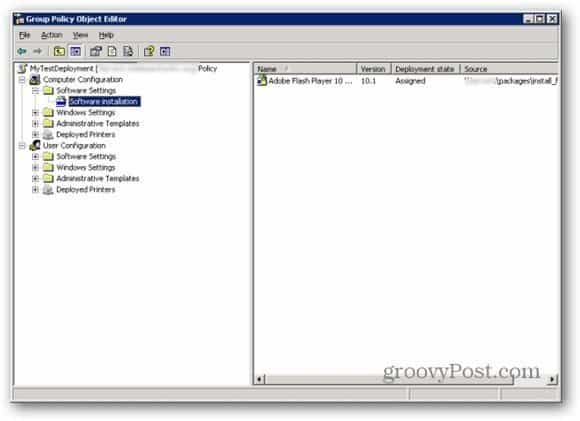
Si vous voyez une liste à droite, comme indiqué ci-dessus, vous avez tout fait avec succès. Fermez maintenant les fenêtres que vous avez ouvertes.
Tous les systèmes du conteneur sélectionné serontobtenir le package au prochain redémarrage après la mise à jour de leurs paramètres de stratégie de groupe. Si vous vous référez au début de cet article, vous verrez que le conteneur Workstations sera celui qui obtiendra cette installation.
Parfois, la mise à jour de la stratégie de groupe peut prendreAlors, si vous voulez le tester, vous pouvez aller sur votre client de test et ouvrir une invite de commande - et entrer gpupdate / force (ce qui oblige le client à obtenir les paramètres de stratégie de groupe les plus mis à jour du serveur) - puis redémarrez. Vous verrez que l'installation se produit avant de vous connecter.

![Microsoft SQL Server 2005 SP3 disponible au téléchargement [Alerte de sortie]](/images/windows-server/microsoft-sql-server-2005-sp3-available-for-download-release-alert.png)
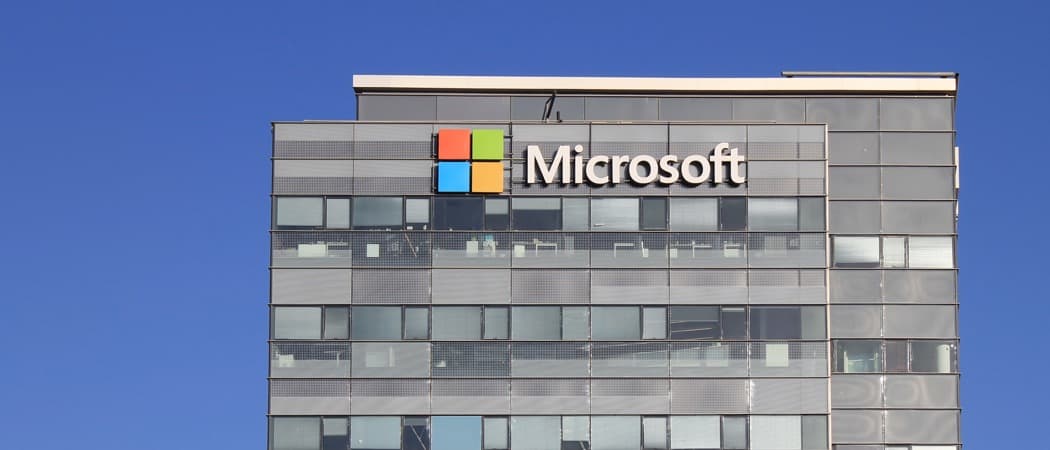






laissez un commentaire